2003 文档
Word2003文档的基本操作资料

4.插入日期和时间
• 选择【插入】/【日期和时间】命令
提示:这种方法插入的是 当前系统时间,如果需要 的不是当前时间可在该时 间格式基础上进行编辑。
5.使用软键盘插入(略)
补充:
插入数字 • ①选择【插入】/【数字】命令 • ②选择【插入】 /【特殊符号】 /【数字】命令 插入文件中的文本 • 选择【插入】/【文件】命令 • 注意:可用来插入的文本有:word各个版本所生
• 闪烁的竖线,称为插入点(即光标),用来指 示下一个输入字符出现的位置。每输入一个字 符,插入点自动向右移动一格。
• 4个角上,有灰色的直角折线,这些折线表示 页边距,限定了文档的编辑和打印范围,但是 它们和光标及回车符号都是不能被打印出来的。
• 选择【文件】/【页面设置】命令重新设置页边 距及打印范围。
成的文档(*.doc)、文本文件(*.txt)、web 文件(.html)以及rtf类型文件(*.rtf)等
输入过程中注意问题
1. 定位光标 • 即点即输是Office Word 2003的功能,它能
够在任一插入点方便地插入文本、图形、表格 或其他内容,插入点的光标不断闪烁并呈现为 ┃状。 • 当鼠标在空白文档中移动时,双击才可将插入 点定位到鼠标的位置,鼠标在空白文档中移动 时可能会显示为下面几种状态: • 左对齐:文字输入的格式为左对齐 • 左缩进:文字输入的格式为左缩进 • 居中对齐:文字输入的格式为居中对齐 • 右对齐:文字输入的格式为右对齐
容。 ⑤ 在【打印】下拉列表框中选择打印的范围,可以
选择【奇数页】、【偶数页】或【范围中所有的 页面】 ⑦ 设置完成,单击【确定】按钮 ⑥ 在【缩放】选区中设置每页打印的版数
Word 2003 视图与切换
WORD2003课件

设臵行间距
方法: 格式(O) 段落(P)
设臵本段落和前 一段落的距离
设臵本段落 和后一段落 的距离
设臵段落中行和 行之间的距离
设臵行间距
方法:
单击工具栏的
段落缩进
段落缩进是指正文与页边距之间的距离。 左缩进是整个段落离左边距缩进指定的距离。 右缩进是整个段落离右边距缩进指定的距离。 首行缩进是段落的第一行向内缩进指定的距离。 悬挂缩进是段落除第一行以外的其它行向内缩 进指定的距离。
字符间距选项卡 字符缩放 字符间距 字符位臵
一、字符格式
文字效果选项卡 选择动态效果
二、设臵段落格式
在Word中,段落是文字、图形、对象或其他项 目的集合,以回车符为段落标记。 段落格式包括文本对齐、段落缩进、行距、段 间距等。 若只对一个段落设置格式,不需选中该段落, 只要将光标置于该段落中即可。若同时对多个 段落设置格式,则需要选中多个段落。
一、字符格式
字符缩放 选择字体 选择字形 选择字号,即字的大小。汉字数码越小字越大,阿拉伯数字越大字越大
加粗 倾斜下划线 边框底纹
提醒:首先要做的是选定要排版的文字,然后再执行字符
排版命令。
一、字符格式
方法: 格式(O) 字体(F)
字形 字号 字体选项卡 字体名称 字体颜色 特殊效果
一、字符格式
段落缩进
标尺: 悬挂缩进 除第一行外的其他行缩进
首行缩进 第一行缩进
左缩进 右缩进
方法:
左缩进
段落缩进 段落(P) 格式(O)
选择缩进方式
右缩进
输入缩进值
方法:
段落缩进
将光标定位到段落的起始处按Tab键 首先设臵的是首行缩进,然后设臵左缩进,可
word2003目录怎么自动生成

word2003目录怎么自动生成Word 2003 目录怎么自动生成目录是文档中非常重要的一部分,它能够方便读者快速浏览文档内容,并定位到他们感兴趣的部分。
在 Word 2003 中,我们可以使用自动目录功能来快速生成目录。
本文将介绍如何在 Word 2003 中自动生成目录。
第一步:使用样式在 Word 2003 中,生成目录需要使用到样式。
样式是预先定义好的字符和段落格式,它可以帮助我们快速应用一组格式。
我们需要对文档内容中的标题、正文等部分进行样式的设置。
1. 标题样式:对于需要包含在目录中的标题,如章节标题,我们可以在 Word 2003 中选择合适的样式,比如“标题1”、“标题2”等。
可以通过在菜单栏选择“格式”>“样式”来打开样式窗口,在窗口中选择合适的标题样式应用到标题文本上。
2. 正文样式:正文部分对于目录是不需要包含在内的,所以我们需要将正文部分设置为一个不带编号的样式,如“正文”样式。
同样地,在样式窗口中选择“正文”样式应用到正文文本上。
第二步:插入目录一旦完成了样式的设置,我们就可以开始生成目录了。
1. 首先,将光标移动到你想插入目录的位置,这通常是在文档的开头或者是标题页的后面。
2. 然后,选择“插入”>“索引和目录”>“目录”选项。
这会打开一个对话框让你选择目录的样式。
3. 在目录对话框中,你可以选择不同的样式,比如有页码的目录或者是只有标题的目录。
选择一个适合你的需要的样式后,点击“确定”按钮即可生成目录。
Word 2003 会根据你在文档中设置的样式自动识别标题,并将其包含在目录中。
第三步:更新目录一旦生成了目录,如果你对文档内容进行了修改,特别是添加了新的标题或者改变了现有标题的位置,就需要更新目录了。
1. 在需要更新目录的位置,右键单击目录。
2. 在弹出的菜单中选择“更新字段”。
Word 2003 会重新扫描文档中的标题,然后根据新的标题重新生成目录。
excel2003转2007
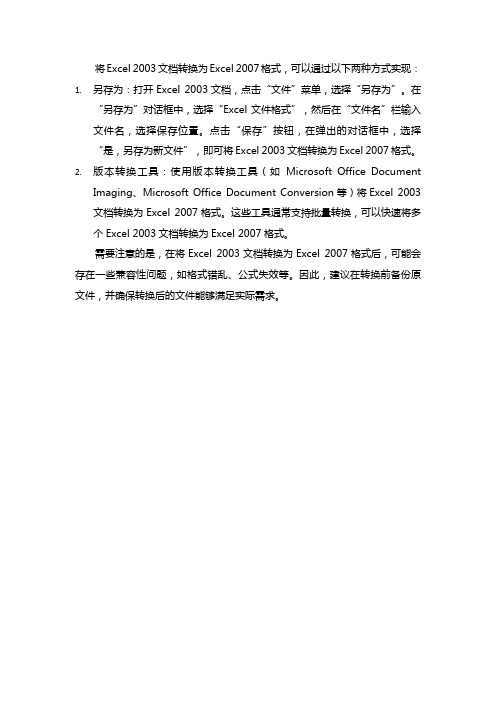
将Excel 2003文档转换为Excel 2007格式,可以通过以下两种方式实现:1.另存为:打开Excel 2003文档,点击“文件”菜单,选择“另存为”。
在
“另存为”对话框中,选择“Excel 文件格式”,然后在“文件名”栏输入文件名,选择保存位置。
点击“保存”按钮,在弹出的对话框中,选择“是,另存为新文件”,即可将Excel 2003文档转换为Excel 2007格式。
2.版本转换工具:使用版本转换工具(如Microsoft Office Document
Imaging、Microsoft Office Document Conversion等)将Excel 2003文档转换为Excel 2007格式。
这些工具通常支持批量转换,可以快速将多个Excel 2003文档转换为Excel 2007格式。
需要注意的是,在将Excel 2003文档转换为Excel 2007格式后,可能会存在一些兼容性问题,如格式错乱、公式失效等。
因此,建议在转换前备份原文件,并确保转换后的文件能够满足实际需求。
WORD 2003文档编辑、排版的方法与技巧

WORD 2003文档编辑、排版的方法与技巧第一节WORD 2003设置一、菜单、工具栏设置WORD具有多种功能,可以编辑各种各样的文档,为了方便操作,提供了多种命令和工具栏,但是,我们平时很少使用的工具栏或按钮摆放在屏幕上,占用了十分珍贵的屏幕空间。
为了随时调用或关闭不用的工具栏,就要对工具栏进行配置或定制,以适合自己的编辑习惯。
(一)工具栏的三种状态1、展开2、折叠(会识别分开标志)3、悬浮(二)关闭或打开工具栏【视图】-【工具栏】-如果在弹出菜单中的工具栏前面有“对勾”,表示该工具栏已经打开,如果要关闭工具栏,把其前面的“对勾”去掉,如果要打开,则单击相应的工具栏。
或者,把鼠标移动到工具栏的左上角,变成“十字”光标后,拖动鼠标到编辑区,单击关闭按钮。
(三)定制自己的菜单和工具栏【工具】-【自定义】-【命令】-在对话框中右列表框中选择要加入的命令按钮,按住鼠标左键拖动到相应的工具栏上即可。
若要删除添加的命令按钮,执行上述操作,然后在工具栏上选中要取消的命令按钮和菜单项,拖动到编辑区的任意位置,松开鼠标即可。
点击工具上的下拉箭头二、新建、打开文档(一)新建普通文档1、开始—程序—office---word2、【文件】-【新建】3、单击工具栏上的【新建】按钮(二)利用模板创建文档【文件】-【新建】-【选择模板】(三)打开文档1、在windows环境下,双击要打开的word文档。
2、进入word,选择【文件】-选择近期编辑过的文档。
3、进入word,选择【文件】-【打开】或单击工具栏上的【打开】按钮,弹出打开文档对话框,选择要打开的文档,单击确定或双击文档。
三、保存设置(一)保存的格式WORD 保存文档的格式有:DOC 、TXT、RTF、HTML、DOT等格式。
(二)保存备份【工具】-【选项】-【保存】-选中“保存备份“。
(三)自动保存【工具】-【选项】-【保存】-选中“自动保存时间间隔“-调整保存的时间间隔,系统默认“10分钟”。
Word 2003

3.1 Word 2003 概述 3.2 文档的创建、打开、编辑与保存 3.3 排版文档 3.4 页面的设置与打印 3.5 表格的制作
3.6 自动图文集的使用
3.7 插入文本框、图形和艺术字 3.8 绘制图形 3.9 公式编辑器的使用 3.10 使用模板与样式 3.11 邮件合并、自动生成目录、宏
Page 39 / 81
3.4 页面的设置与打印
页边距、页眉和页脚、分栏
3.4.1 设置页边距
①“文件” →“页面设置” →“页边距”
②“标尺”工具栏
页面设置对话框还可以
设置“纸张”的放置方向
计算机系 —— 大学计算机基础
Page 40 / 81
3.4.2设置纸张的规格
“文件” →“页面设置” →“纸张”
计算机系 —— 大学计算机基础 Page 23 / 81
3.2.8 查找和替换
“编辑”→ “查找” 、 “替换” 、“定位
计算机系 —— 大学计算机基础
Page 24 / 81
3.2.9 关闭文档
“文件” →“关闭”
关闭当前文档
“文件” →“退出”
关闭所有打开的Word文档,退出Word软件,
插入、删除、查找、替换、复制、移动
查找功能还可以对样式特定的段落、特殊字符进行查找 和替换
计算机系 —— 大学计算机基础 Page 3 / 81
3.版面设计
所见即所得的模式可以完整显示字体、自豪、也 没和页脚、图片、表格、图形、文字,还可以分 栏编排
4.表格处理功能
支持自动处理和手工处理 可随时对表格进行编辑调整 能方便的生成各种统计图表
Page 11 / 81
3.1.4 Word 2003界面组成
WORD2003文档编辑的基本操作
实验七WORD2003文档编辑的基本操作
一、实验目的
1、掌握WORD2003建立和编辑文档的基本方法
二、实验要求
1、掌握WORD2003的启动和退出;
2、掌握WORD2003文档的建立、打开和保存方法;
3、掌握在WORD2003中输入中英文的方法;
4、掌握WORD2003文档的一般编辑方法(如选定指定的文档内容、插入、删除、剪切、粘贴、复制、移动、替换等;
5、掌握WORD2003中普通、页面、大纲和阅读版式显示模式的转换方法。
三、实验内容及步骤
1、启动Windows后,在桌面上查找Word2003快捷图标。
试着启动、退出Word2003,观察其启动、结束的情况是否正常,同进观察在正常启动后Word2003的窗口状态、缺省文档名、工具栏的组成等内容是否与教材讲解的一致。
2、在文档内随意输入若干中英文文字、词(各十个以上即可)后,将此文档保存在一
个名为test.doc的文档文件(文件夹自定),并观察本操作过程的执行是否正常。
3、最便捷的方法和最恰当的编辑手段,使用五号宋体,输入下述阴影部分的文字内容。
为了解决这一问题,已经采取了哪些措施
4、在制作好版面后观察此文档在普通、页面、大纲、阅读版式4种显示模式中的显示效果。
5、将此文件保存为一个名为Test1.doc的文档中(文件夹自定)。
Word2003培训教程
四、编辑文档
插入、撤销、恢复 复制、剪切、删除、移动 检查拼写和语法 定位、查找和替换
1、选定文本的技巧
双击,选择词组 三击15段中词组,选择一段 单击空白处,选择一行 双击空白处,选择一段 三击空白处,选择整篇文章
2、检查拼写和语法
设置拼写检查
工具/选项/拼写和语法
使用拼写检查
一、新建文档
常用工具栏/新建按钮 右键/新建/word文档 文件/新建(可以使用模板)
二、输入内容
文,英文,标点符号 小写切换:caps lock 殊符号:shift+数字键 殊文字:插入/符号或特殊符号
三、保存文档
置自动保存时间间隔: 工具/选项/保存选项卡
置打开文件密码: 文件/另存为,工具/安全措施选项
⑴选择要分栏的段落 ⑵通过“格式|分栏”命令菜单
1、视图|工具栏|其他格式
栏数
2、格式/分栏
二、首字下沉(效果)
设置方法
• 将光标插入点定位在段落中 • 选择“格式/首字下沉”命令 • 在“首字下沉”对话诓中设置
3.5 文档排版和打印
页面设置 打印预览和打印 页面排版
一、页面设置
设置页边距:上、下、左、右 纸张大小:A4、A3、B5、自定义 文档网格:设置每页行数
1、页面视图
它以页面的形式显示编辑 的文档,所有的图形对象都可以 在这里完整地显示出来。
2、普通视图
普通视图中无法看到图形对 象、插入的页码、页眉和页脚等内 容,也不能进行竖向的排版,所以 这个视图通常用来进行文字的输入、 编辑和查阅纯文字的文档等。
3、Web版式视图
最大优点是联机阅读方便,它 不以实际打印的效果显示文字,而是 将文字显示得大一些,并使段落自动 换行以适应当前窗口的大小,而且只 有它可以添加文档背景颜色和图案。
Word2003文件打不开怎么办?
Word2003文件打不开怎么办?一、删除计算机中的Word默认模板文件(Normal) 。
它的路径是系统盘(看个人系统盘是哪个盘),一般在C:\Documents and Settings\Administrator\applicationdata\microsoft\templates\Normal 删除。
若还找不到就打开Word 在工具-->“模本和加载项”中找到将该默认模板文件,将其删除,然后再打开Word会为你再创建一个默认的模板文件。
二、拷贝文件。
如果第一种方法不行,你可以用其他计算机的同名文件替换本机中的此文件即可。
三、删除注册表文件。
在“开始”-->“运行”中输入 regsvr32 /u PINTLGNT.IME四、禁用错误报告。
右键单击“我的电脑”-->属性-->高级-->错误报告-->选择“禁用错误报告”,同时将“但在发生严重错误时通知我”前面的勾取消,然后确定即可。
五、删除微软3.0拼音输入法。
控制面板-->区域和语言选项-->语言-->详细信息-->删除。
我们使用EXCEL等OFFICE办公软件的时候也会与搜狗输入法发生冲突导致错误。
我们可以先卸载搜狗输入法,这时就不会提示错误了,如果你已经使用习惯可以再重新安装。
六、修改注册表。
在“开始”-->“运行”中输入“regedit ”进入“注册表编辑器”,依次展开HKEY_CURRENT_USER\Software\Policies\Microsoft\Office\10.0\C ommon,修改下面键值:"DWNeverUpload"=dword:00000001"DWNoExternalURL"=dword:00000001"DWNoFileCollection"=dword:00000001"DWNoSecondLevelCollection"=dword:00000001再依次展开HKEY_USERS\.Default\Software\Policies\Microsoft\ Office\10.0\Common,修改如下键值:"DWNeverUpload"=dword:00000001"DWNoExternalURL"=dword:00000001"DWNoFileCollection"=dword:00000001"DWNoSecondLevelCollection"=dword:00000001经过如此修改后,Office就再也不提示发送“错误报告”了,省去了许多麻烦。
word2003概述
举 例
3、打印
目 录
上一页 下一页 退 出
方法一:单击常用工具栏中的打印按钮 进行打印。 方法二:使用菜单命令“文件→打印” 打开打印对话框,即可打印。
举 例
举 例
1、word2003的启动
目 录 要 点 上一页 下一页 退 出
启动: 启动:
举 例
1、使用开始菜单命令 单击开始→程序→Microsoft office→, Microsoft office word2003。 2、使用word快捷图标 双击桌面上的WORD图标即可。 WORD 3、利用已创建的文档 直接双击word文档
举 例
11、复制文本
目 录 要 点 上一页 下一页 退 出
选中对象→复制→目标位置→粘贴 选中对象→复制→目标位置→
方法一:使用工具栏中的工具按钮 方法二:使用右键菜单 方法三:使用菜单命令
举 例
12 、移动文本
目 录
上一页 下一页 退 出
选中对象→剪切→目标位置→粘贴 选中对象→剪切→目标位置→
一、word2003概述
目 录 要 点 上一页 下一页 退 出
word2003是Microsoft公司的office2003套件中 的一个组件。 特点: 1、图形化界面(在文字中可以很方便的插入 图片) 2、所见即所得(能编辑出什么样的效果就能 打印出来什么样的效果) 3、智能化(具有自动校版功能)
举 例
四、打印文档 1、页面设置
目 录 要 点 上一页 下一页 退 出
使用菜单命令“文件→页面设置”打开页 面设置对话框设置相关内容。
举 例
2、打印预览
目 录 要 点 上一页 下一页 退 出
方法一:使用菜单命令“文件→打印预 览”即可观看打印效果。 方法二:用鼠标单击常用工具栏中的预 览按钮,即可。
- 1、下载文档前请自行甄别文档内容的完整性,平台不提供额外的编辑、内容补充、找答案等附加服务。
- 2、"仅部分预览"的文档,不可在线预览部分如存在完整性等问题,可反馈申请退款(可完整预览的文档不适用该条件!)。
- 3、如文档侵犯您的权益,请联系客服反馈,我们会尽快为您处理(人工客服工作时间:9:00-18:30)。
中央广播电视大学开放教育天津广播电视大学本科毕业论文关于上市公司独立董事存在的问题及解决对策研究作者:高睿智学校:静海分校专业:会计(本科)年级:2012年秋学号:1212001254233指导教师:戚佳2014年 8月关于上市公司独立董事存在的问题及解决对策研究目录一、独立董事的概述 (1)(一)独立董事的含义 (2)(二)独立董事的起源与发展 (2)(三)我国上市公司设立独立董事的目标及意义 (3)二、我国上市公司独立董事存在的问题 (4)(一)独立董事独立性不强 (4)(二)独立董事缺乏单独的责任制度和保险制度 (7)(三)独立董事行业管理松散 (7)三、关于独立董事存在问题的解决对策 (8)(一)完善独立董事的聘选机制 (8)(二)调整股权结构,改变股权分布格局 (8)(三)独立董事实行间接的薪酬制度和激励机制 (9)(四)建立健全有关独立董事的法律体系 (9)(五)建立独立董事问责制度和责任保险制度 (10)参考文献 (12)关于上市公司独立董事存在的问题及解决对策研究摘要:独立董事在上市公司的治理中发挥着权力制衡、监督和保护中小股东利益等重要作用。
但目前我国上市公司独立董事仍然存在独立性不强、缺乏单独的责任制度和保险制度等问题。
本文就分析了这些问题,并有针对性的提出了诸如完善独立董事的选聘机制、建立健全独立董事问责制度和责任保险制度等解决对策。
关键词:独立董事独立性独立董事问责制独立董事是上市公司董事会中的重要的组成部分,是长久以来各位专家学者研究的重要课题之一。
独立董事起源于西方发达国家,之后许多国家也相继引入了独立董事。
虽然我国引入独立董事多年,但仍然存在诸多问题有待解决。
独立董事监督和影响着上市公司在运营中重大决策,尤其是在当今纷繁复杂的社会经济环境中,无论是对于上市公司还是对于我国市场经济的发展,都有着十分重要的意义。
本文的研究目的是通过对我国上市公司独立董事的研究,阐明独立董事的重要性,提出独立董事存在的问题,对所存在的问题提出相应的解决对策。
一、独立董事的概述(一)独立董事的概述1.独立董事的含义独立董事是指在公司内部不担任任何职务来源于公司外部的,与管理层及股东不存在利益联系和重要业务往来等可能影响独立董事独立客观判断关系的,可以参与公司决策并可以独立的提出客观的意见和建议的董事。
独立董事在公司的决策中可以形成权力的制衡,监督大股东在决中策是否损害中小股东的权益,从而保护了中小股东的利益,独立董事还要对上市公司和所有股东负责。
独立董事与其他董事不同,具有自己的特质在上市公司中起到重要的作用。
独立董事,顾名思义其最明显的特质是独立。
独立董事独立于上市公司,是从上市公司没有密切关联的外部人中选拔的,独立董事在参与上市公司的经营活动中扮演的是一种用旁观者的角度看问题不夹杂其他任何的因素的,并可以提出有建设性的意见和建议的监督者的角色。
在行使权力时也会跳脱出公司内部的权利与利益的纠葛,站在一个较公正的立场对公司决策帮助上市公司提高决策的正确性和合理性。
(二)独立董事的起源与发展2.独立董事的产生及在国外的发展独立董事的先行军是英美国家,最早设立独立董事的是美国,独立董事的概念和制度也是由英美国家提出。
随着经济的不断发展,公司的股权结构和公司的治理结构都发生了变化,公司股权逐渐分散化、所有权和经营控制权逐渐分离、管理层逐渐获得公司控制权,为了保护股东们应有的权利不被侵害,设立独立董事势在必行,“水门事件”的发生也推进了设置独立董事的进程。
独立董事的设立是英美等发达国家公式治理结构中的一项重要的创新,确立了独立董事在公司治理结构中的地位和作用,设立由独立董事组成的审计委员会,明确了独立董事与上市公司之间的关系,规定了独立董事的任职资格和在董事会中所的比例。
在经济全球化公司治理结构模式逐渐趋同的形势下,独立董事设立引领了一个新的变革潮流。
90年代中后期加拿大、澳大利亚、日本和比利时等国家也相继设立了独立董事,制定独立董事制度。
1997年东南亚地区爆发了金融危机,促使马来西亚、印度、菲律宾等一些第三世界的国家也开始设立独立董事。
2.我国上市公司独立董事的发展历程随着世界经济的发展,在经济全球化的环境下,上市公司设立独立董事是顺应历史潮流大势所趋。
我国必须提高上市公司的治理水平,建立一个人让国内外投资者有信心的市场。
西方等发达国家对于独立董事在公司决策中的作用十分看重。
因此,设立独立董事不仅有利于上市公司优化治理结构,也有利于资本流入优化资本市场。
1997年中国证监会发布《上市公司章程指引》中,首次明确规定公司股东或公司的任职人员都不可以担任公司的独立董事,与公司或公司管理层存在利益关系的人员都不可以担任独立董事。
在此之后我国又发行了有关独立董事的各项规定,对独立董事任职条件,任职人员的职业专长和在董事会中的人数比例进了修改和规定,在我国的海外上市公司进行试点。
2001年正式实行独立董事制度。
(三)我国上市公司设立独立董事的目标及意义在全球经济一体化的大环境下,一方面,我国上市公司想进入全球证券、金融市场或与境外企业流通交易,就要取得境外企业的信任,如果想在公司治理结构方面得到境外企业的理解和肯定,就必须在董事会的组成构成和行事作用等方面得到认同。
在许多的西方发达国家中独立董事已经得到认可,因此引入独立董事制度是上市公司必须进行的制度改革。
另一方面,在我国上市公司中存在利益冲突。
一种是所有者与经营者的利益冲突,所有者与经营在现代企业中所有权与经营权逐渐分离,所有者与经营者形成委托代理的关系,两者在付出和收益上存在差异,致使两者存在利益上的冲突。
另一种是我国上市公司股权结构不合理,大股东与中小股东实力相差悬殊较为悬殊,在一些上市公司中存在控股股东,董事会也缺少内部监督没有权力的制衡,在公司决策中大股东利用自己手中的股权把控全局,极容易为了最求自身利益最大化而去损害中小股东的利益。
独立董事在公司的决策中可以起到保护中小股东权力制衡和监督的作用。
独立董事作为独立的个体,不仅仅可以在复杂的利益纷争面前保持冷静与客观的态度,还可以从组织内部脱离整体用公正的眼光看问题。
而且他们所具有的专业知识和实践经验,也可以在一定程度上减少或避免管理人员的决策失误等行为。
二、我国上市公司独立董事存在的问题我国的独立董事是由西方国家引入的,引入时独立董事在西方国家发展的时间也比较短,仍处于探索与发展的阶段。
并且我国资本市场环境与西方的资本市场环境也不尽相同,从西方引入的独立董事并不完全符合我国上市公司的治理结构。
虽然独立董事在我国已有十年的发展历史,但仍然存在诸多问题有待解决。
(一)独立董事独立性不强1.独立董事选聘程序不独立我国上市公司独立董事的选聘程是:在符合规定的人选中,由独立董事由董事会筛选提名,再由股东大会选举产生。
可以担任上市公司独立董事的范围很广,其中多为行业专家、会计师、律师、院校教授、退休官员等符合独立董事任职资格的人。
虽然我国对独立董事的任职条件有较为明确的规定,规定了与上市公司存在密切关系的不可以担任独立董事,但是我国的社会环境中有一种无法避免也无法控制的关系“人情关系”,对于这种关系我们没有任何评判标准也就无法将其排除。
从而影响了独立董事的独立董事的选聘。
无论符合独立董事任职条件的人有多少,控股股东都会为了巩固自己的地位增强自己的控制力,在独立董事提名时利用自己手中的股权优势控制独立董事的提名任选,在自己的人情关系圈内选任命自己较为熟悉的私人关系较好的人成为独立董事。
按照现有的程序所选出的独立董事会致使其在股东大会上发表自己意见时受到大股东的影响和干涉,甚至会站在独立董事的一方损害中小股东的利益。
除此之外,上市公司独立董事中有部分是经济院校的老师或律师等,这些人在知识理论方面和社会地位等方面高于其他一般董事,但是其企业管理经验并不多,对企业的了解也不如其他董事在企业管理方面不如其他董事。
由此可见,现行的独立董事选聘制度使独立董事在根源上就使失去了应有的独立性。
2.独立董事行权不独立现行的独立董事的聘选方法所选出的独立董事在很大程度上会是事与控股东董事人情关系较好的“熟人”,这些“熟人”在参与决策时会受到大股东的干扰,可能会因为人情面子上过不去,从而影响对独立董事对公司决策发表较为客观的意见。
即便独立董事没有人情面子上的顾虑,但其在行权时也有可能会因为独立董事不配合或者认为的设置一些障碍而影响自己的判断,这些人为的障碍凭借独立董事自身的力量也无法解决,因而独立董事在参加公司重大决策过程中发表的意见缺乏应有的正确和影响力。
由此可见,独立董事在董事会中的地位较低,即使提出的意见和建议较为合理也未必被使用者重视,不能发挥其应有的作用。
独立董事在遇到以上情况时没有任何可解决的办法,所以独立董事行权独立根本无法保障。
独立董事在无法保证自己的行权独立的情况下,比较少的参与公司决策,即使参与到了决策中也无法很好表达自己的意见,自己的意见很难得到采纳,所以独立董事处于一个非常尴尬的地位,也无法真正起到独立董事应有的作用。
二(二)独立董事缺乏单独的责任制度和保险制度我国有关于独立董事的法律和规定对于独立董事的任职条件等有明确规定,但是现有的规定并没有单独的责任制度法律没有做出特殊规定。
如果在独立董事的任职期间,上市公司的公司决策出现了错误导致公司出现重大问题、公司和股东的利益受损。
独立董事由于种种原因没有提出应有的意见和建议,没有发挥应有的作用,那么独立董事是否会因自己的失职而承担责任,如果承担责任应该承担怎样的责任;如果是由于上市公司提故意供虚假资料误导独立董事,从而导致独立董事做出错误的判断,独立董事是否应该承担责任,又该承认怎样的责任,独立董事和上市公司的责任怎样划分;如果独立董事发现资料是虚假的,还根据虚假的资料进行判断和决策,独立董事与上市公司的责任又该怎样划分:独立董事与大股东一同为最求自身利益的最大化而损害中小股东的利益,又应该承担怎样的责任。
到目前为止,我国仍对此问题还没有十分详细的法律法规章程指引。
当独立董事行使职权时,不是故意或者恶意提出错误的意见,更不是因为自己不作为也不因为对虚假资料视而不见,而是因为自己的失误导致了判断的错误,故当这些错误导致公司、股东、债权人等利益相关人遭受经济损失时,独立董事要承担一定责任经济责任,有时还可能会产生财产纠纷,给独立董事带来麻烦和不好的影。
在这种没有法律和保险可以保护独立董事的利益的情况下。
可能造成独立董事为了保护自己的权益,在行权时有所顾忌,甚至有些独立董事在行权时过分小心,不敢行权。
对于上市公司的决策和发展起不到任何积极作用,没有了其应有的实际意义,独立董事名存实亡。
(四)独立董事行业管理松散虽然独立董事制度在我国发展多年,但是仍然没有一个管理维护独立董事的公立组织,连自我控制自我管理的民间组织存在的数量也很少,也只是地区性的。
